
Daftar Pustaka adalah tulisan yang tersusun di akhir sebuah karya ilmiah yang berisi nama penulis, judul tulisan, penerbit, identitas penerbit dan tahun terbit sebagai sumber atau rujukan seorang penulis.
Daftar Pustaka ada pada semua jenis karya tulis ilmiah seperti buku, skripsi, makalah dan sebagainya.
Tapi masih banyak yang merasa bingung bagaimana membuat daftar pustaka yang baik dan benar, karena memang ada beberapa aturan yang perlu diperhatikan dalam membuat daftar pustaka ini.
![]()
Gambar diatas merupakan penulisan daftar pustaka yang baik dan benar.
Jika teman-teman merasa bingung, tidak usah khawatir karena Microsoft Word menyediakan cara mudah bagi teman-teman dalam membuat daftar pustaka yang baik dan benar.
Berikut adalah langkah-langkah membuat daftar pustaka di Microsoft Word.
Catatan: Di sini saya menggunakan Microsoft Word 2010, tapi prosesnya tidak akan jauh berbeda untuk versi Microsoft Word yang lebih baru.
- Buka program Word di komputer teman-teman.
- Kemudian klik tab References » Manage Sources untuk membuka jendela Source Manager kemudian klik New.
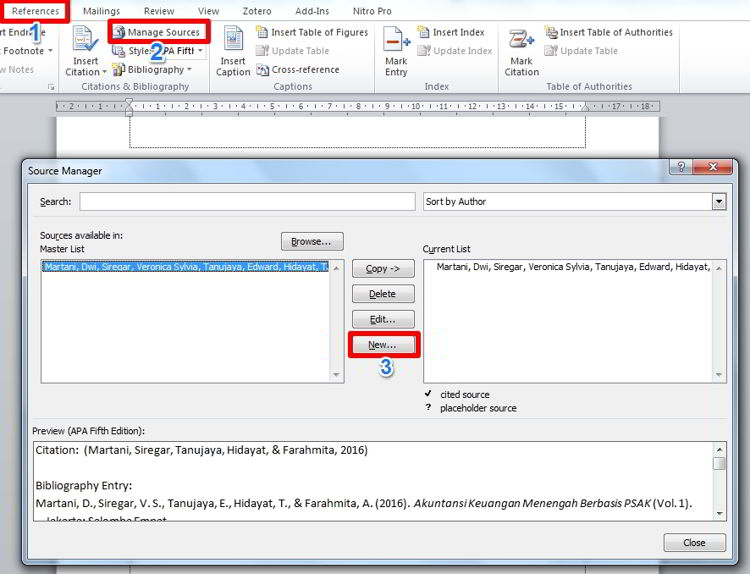
- Pada jendela Create Source, pilih bahasa yang ingin teman-teman gunakan di kolom Language. Lalu pada bagian Type of Source, pilih sumber daftar pustaka seperti situs web, buku, atau jurnal. Dalam hal ini, saya menggunakan sumber dari buku.
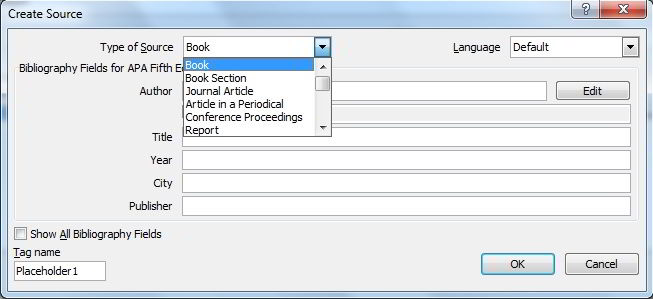
- Setelah itu, isi seluruh data yang ada pada jendela tersebut seperti nama penulis, nama buku penerbit, dan sebagainya.
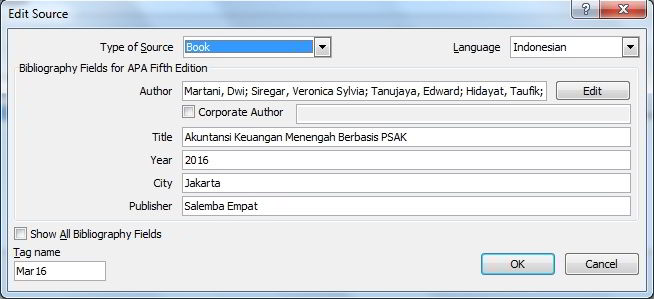
- Jika teman-teman ingin menambahkan edisi atau volume, teman-teman bisa mencentang kolom Show All Bibliography untuk memunculkan kolom seperti pada gambar berikut.
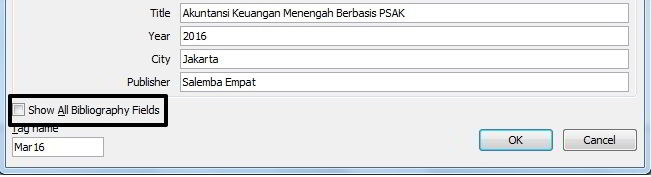
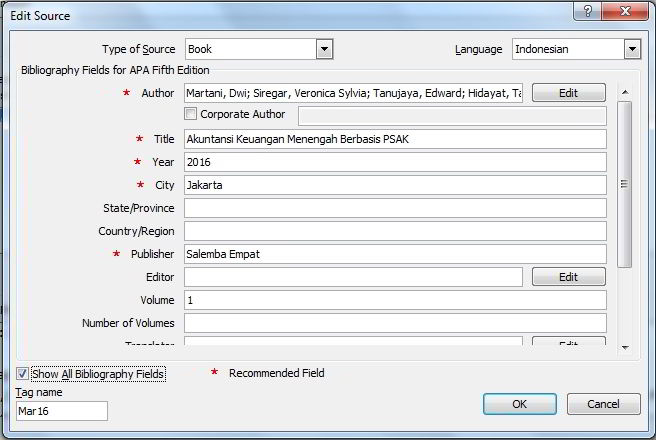
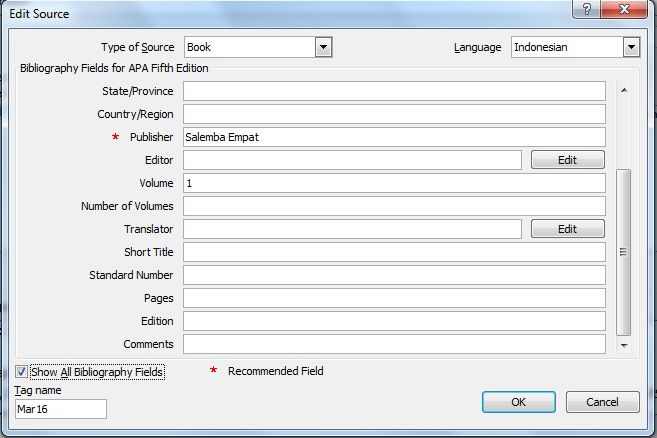
- Kemudian klik OK untuk menyimpannya.
- Sekarang tutup jendela Source Manager, lalu klik kembali tab References » Bibliography » Insert Bibliography untuk menampilkan daftar pustaka yang telah teman-teman tambahkan tadi secara berurutan dan rapi.
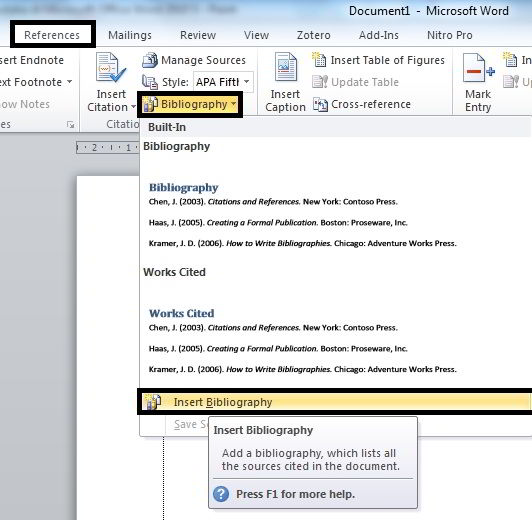
Jika teman-teman ingin menambahkan daftar pustaka lagi, teman-teman cukup lakukan hal yang sama seperti langkah-langkah di atas.